Wenn Ihre Verfügbarkeit unklar ist, kann das zu Verwirrung und Frustration führen. Deshalb ist eine klare, zuverlässige Abwesenheitsnachricht so wichtig.
Hier kommt das Microsoft Teams Out of Office (OOO) Feature ins Spiel.
mit diesem praktischen Tool können Sie Ihre Kunden oder Ihr Team darüber informieren, dass Sie nicht verfügbar sind, wann Sie zurück sein werden und wer in Ihrer Abwesenheit zu kontaktieren ist.
aber wie erledigt man das?_
Bleiben Sie dran, wir zeigen Ihnen, wie Sie die Einstellung für Abwesenheit in Teams vornehmen und wie Sie ClickUp's fortschrittliche tools helfen Ihnen dabei, Ihre Kommunikations- und Kollaborationsstrategie zu verbessern!
Lassen Sie uns beginnen! 🌱
Wussten Sie schon? Das Akronym OOO hat seine Wurzeln in dem Begriff OOF, der aus dem Auto-Reply Feature in Microsofts altem Xenix E-Mail System aus den späten 80er Jahren stammt! Damals war OOF der Befehl für das Auto-Reply Feature. Obwohl man oft denkt, es bedeute "Out of Facility", hat sich das Akronym auch nach der Weiterentwicklung von Xenix zu Exchange Server im Jahr 1993\ gehalten. 💻📨
Einstellung von Abwesenheit in Teams
Mit über 300 Millionen Benutzer und es werden immer mehr - Microsoft Teams ist ein Grundpfeiler für effiziente Zusammenarbeit am Arbeitsplatz. Wenn Sie einen Schritt weggehen müssen, sorgt die Einstellung Ihres Abwesenheitsstatus für einen reibungslosen team-Kommunikation und informiert alle über Ihre Verfügbarkeit.
MS Teams bietet je nach Version verschiedene Möglichkeiten, Ihren Status einzustellen. Hier ist ein kurzer Vergleich zwischen der kostenlosen und der Business/Enterprise Version.
| Feature | Kostenlose Version | Business Version |
|---|---|---|
| Statusmeldungen einstellen | ✅ Manuelle Aktualisierungen | ✅ Mit Zeitplanung und Automatisierung |
| Automatische Antworten | ❌ Nicht verfügbar | ✅ Intern und extern |
| Synchronisierung mit Outlook | ❌ Nicht unterstützt | ✅ Vollständige Synchronisierung |
| Zeitplanungsoptionen | ❌ Nicht verfügbar | ✅ Zeitbasierte Zeitplanung |
Methode 1: Aktivieren des Abwesenheitsstatus in der kostenlosen Version von Teams
Die kostenlose Version ist ideal für kleinere Teams oder gelegentliche Benutzer, die keine erweiterten Features wie Automatisierung oder Zeitplanung benötigen. Hier erfahren Sie, wie Sie es für sich arbeiten lassen können.
Schritt 1: Öffnen Sie Teams und greifen Sie auf Ihr Profil zu
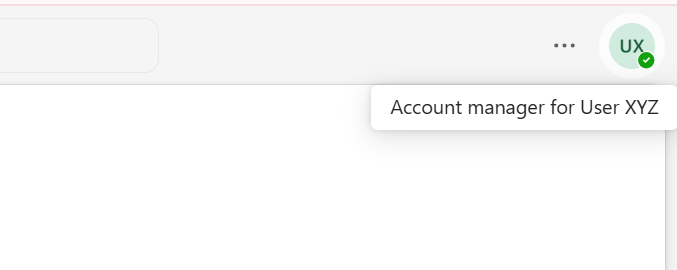
via Microsoft Teams Öffnen Sie die mobile App oder die Web Version von Microsoft Teams und melden Sie sich mit Ihren Anmeldedaten an. Sie sehen Ihr Profilbild oder Ihre Initialen in der oberen rechten Ecke der Teams-Oberfläche. Klicken Sie auf dieses Symbol, um ein Dropdown-Menü zu öffnen.
➡️ Lesen Sie mehr: Ultimativer Leitfaden für Microsoft Teams Projektmanagement
Schritt 2: Navigieren Sie zu 'Statusmeldung festlegen'
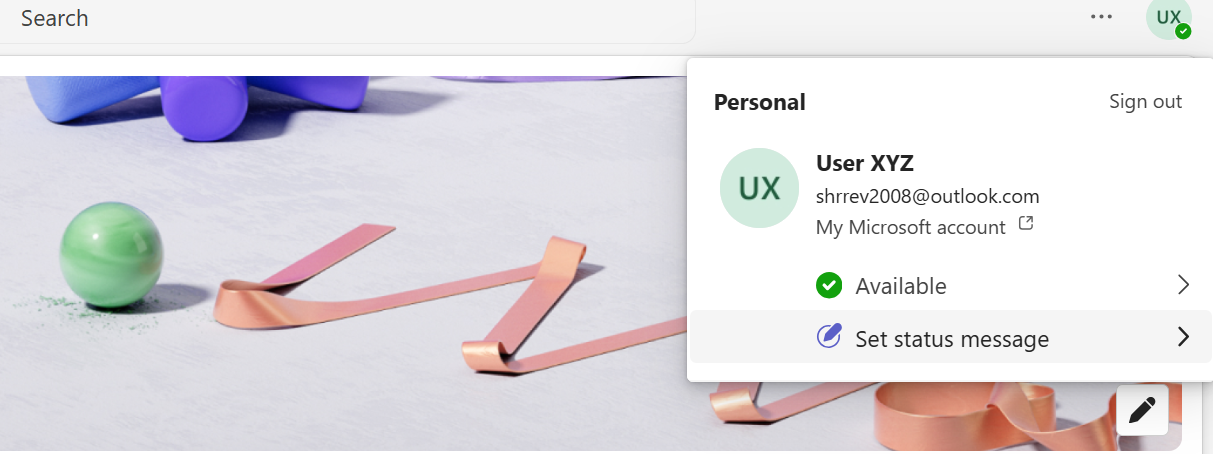
via Microsoft Teams Wählen Sie aus dem Dropdown-Menü die Option "Statusnachricht einstellen" Mit diesem Feature können Sie eine personalisierte Notiz erstellen, die Kollegen oder Clients über den Status des Teams oder Ihre Nichtverfügbarkeit informiert.
Schritt 3: Verfassen Sie Ihre Abwesenheitsnotiz
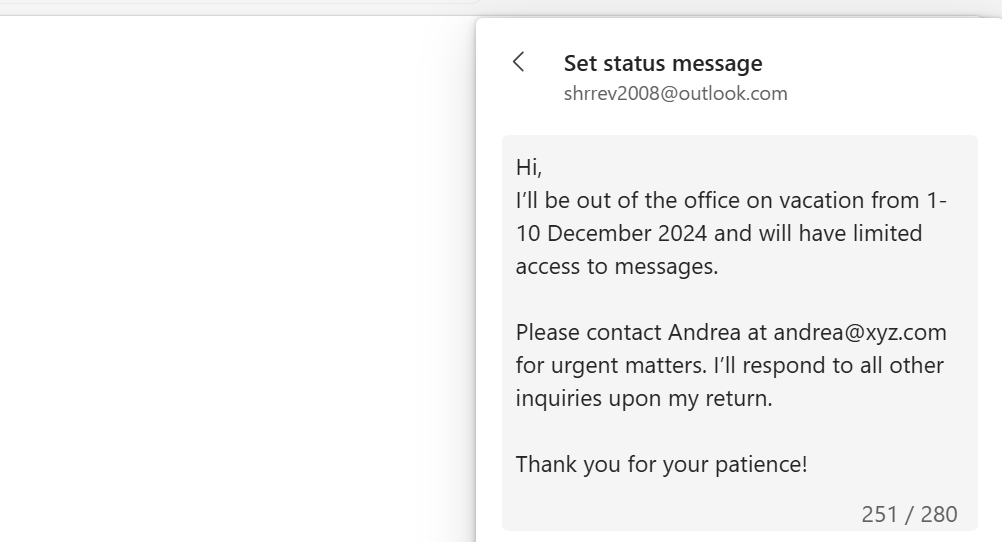
via Microsoft Teams Schreiben Sie Ihre Abwesenheitsnachricht in das Textfeld, das erscheint. Dies ist Ihre Gelegenheit, wichtige Details über Ihre Abwesenheit mitzuteilen. Beachten Sie die folgenden Tipps:
- Seien Sie klar und deutlich: Erläutern Sie, warum Sie nicht verfügbar sind und wann Sie zurück sein werden
- Bieten Sie die nächsten Schritte an: Bieten Sie einen alternativen Ansprechpartner für dringende Angelegenheiten an
- Bleiben Sie professionell: Verwenden Sie einen Ton, der Ihre Arbeitsplatzkultur widerspiegelt
📝 Beispiele
{Hallo,}
ich bin bis zum [Rückgabedatum] nicht im Büro und habe nur begrenzten Zugang zu Teams. Bitte wenden Sie sich in dringenden Fällen an [Name des Kollegen] unter [E-Mail/Telefonnummer]
vielen Dank!
Schritt 4: Legen Sie die Dauer Ihrer Nachricht fest
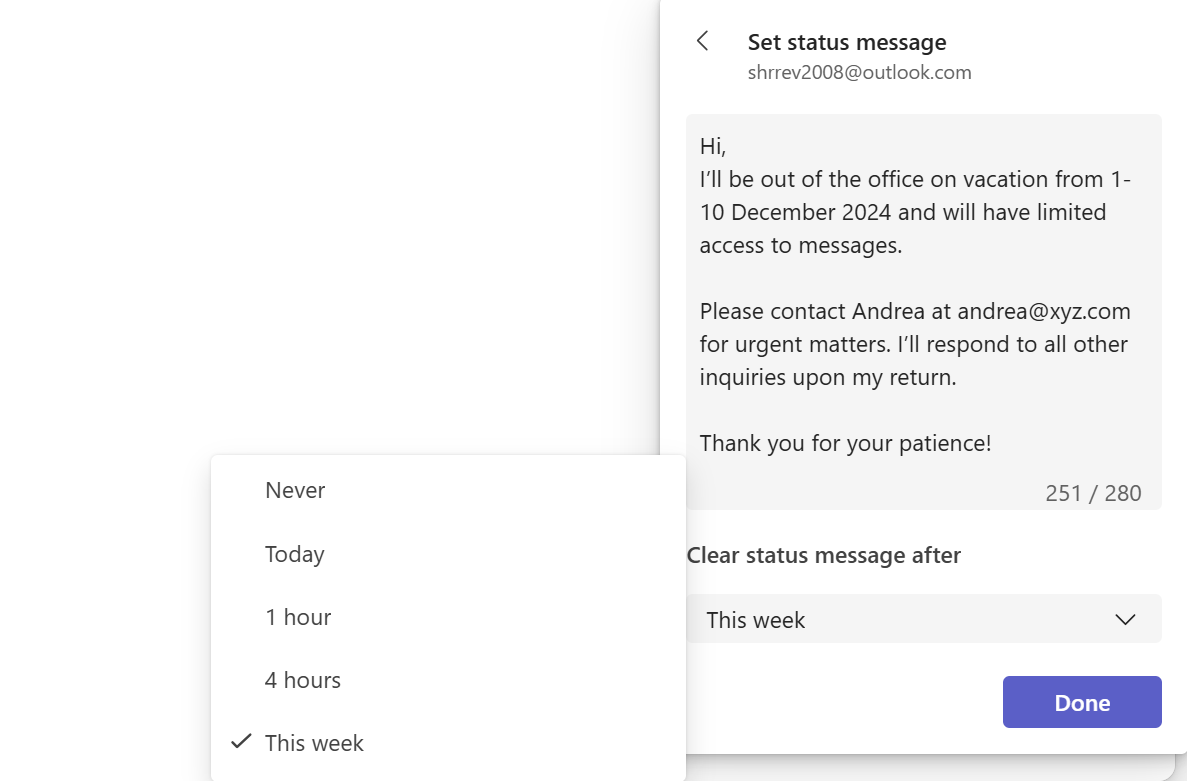
via {\an8}Microsoft T_*eams* Blättern Sie nach unten, um die Option "Statusmeldung nachher löschen" zu finden Klicken Sie auf das ausklappbare Menü, um auszuwählen, wie lange Ihre Abwesenheitsnachricht angezeigt werden soll. Wählen Sie zwischen 1 Stunde, 4 Stunden, Heute oder Diese Woche.
Schritt 5: Speichern Sie Ihre Einstellungen
Klicken Sie auf "Erledigt", um Ihre Nachricht zu speichern. Klicken Sie erneut auf Ihr Profilbild, um Ihre Ansicht zu überprüfen. Wählen Sie einen geeigneten Status aus dem Ausklappen, z. B. "Abwesend" oder "Nicht stören"
💡Pro-Tipp: Da Sie in der kostenlosen Version nicht einstellen können, dass sich der Status Ihrer OOO-Nachricht automatisch ändert, denken Sie daran, Ihre Verfügbarkeit zu aktualisieren, wenn Sie zurückkehren.
Methode 2: Abwesenheit in der Business Version von Teams aktivieren
Die Business oder Enterprise Version von Teams geht noch einen Schritt weiter. Sie ermöglicht es Ihnen, automatische Antworten zu senden, die mit dem Outlook-Kalender synchronisiert werden, und eine zeitbasierte Planung.
Schritt 1: Zugriff auf den Bereich "Abwesenheitsplanung "
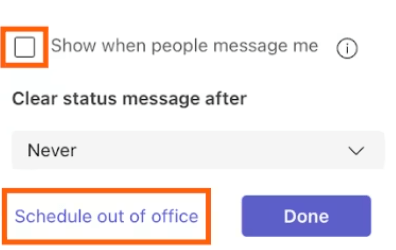
via Microsoft Teams Öffnen Sie Microsoft Teams auf Ihrem Desktop. Bewegen Sie den Mauszeiger auf Ihr Profilbild oder Ihre Initialen in der oberen rechten Ecke, um das Ausklappen-Menü aufzurufen.
Um Ihre Statusmeldung anzuzeigen, wenn Sie von anderen Personen kontaktiert oder erwähnt werden, aktivieren Sie das Kontrollkästchen "Anzeigen, wenn andere Personen mir eine Nachricht senden" Legen Sie einen Timer fest, wie lange Ihre Statusmeldung angezeigt werden soll, und klicken Sie dann auf die Schaltfläche "Abwesenheit planen" am unteren Rand des Fensters.
Schritt 2: Aktivieren Sie die automatische Beantwortung von Nachrichten und verfassen Sie Ihre Notiz
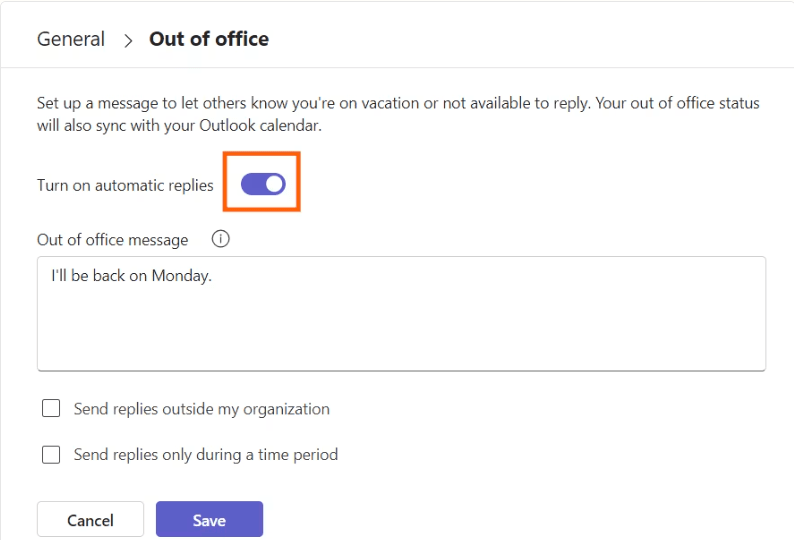
via Microsoft Teams Nachdem Sie in den Einstellungen von Microsoft Teams die Option "Abwesenheitszeitplan" ausgewählt haben, navigieren Sie zu "Allgemein" Es öffnet sich ein Pop-up-Fenster "Abwesenheit".
Wählen Sie in diesem Bürofenster die Option "Automatische Antworten einschalten", um Ihre Kollegen und externen Kontakte zu benachrichtigen. Geben Sie in das Textfeld Ihre Abwesenheitsnachricht ein.
➡️ Mehr lesen: 10 beste Business Messaging Apps
Schritt 3: Externe Antworten konfigurieren
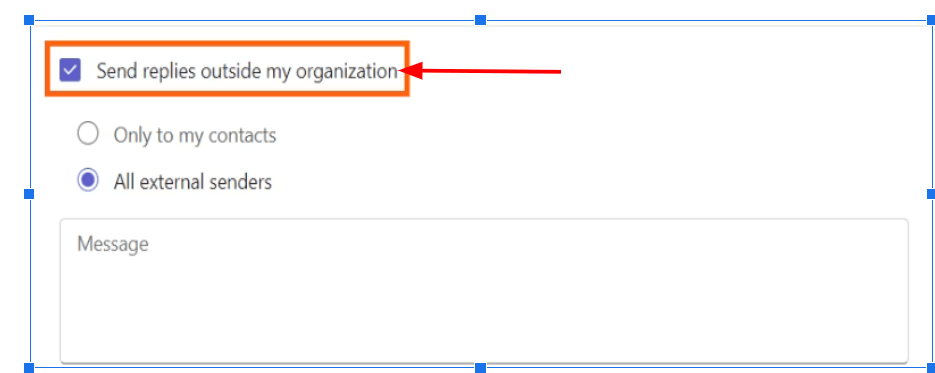
via Microsoft Teams Wenn Sie mit Clients, Anbietern oder Partnern außerhalb Ihres Unternehmens kommunizieren, müssen Sie diese über Ihre Abwesenheit informieren. Hier erfahren Sie, wie Sie die richtigen Personen zur richtigen Zeit erreichen, wenn Sie die automatischen Antworten aktivieren:
- Umschalten auf 'Antworten außerhalb meines Unternehmens senden'
- Wählen Sie die Empfänger aus. Klicken Sie auf das Kontrollkästchen Nur an meine Kontakte senden', um Ihre automatische Antwort an die in Ihrem Outlook gespeicherten Personen zu planen und zu senden
- Wählen Sie 'An alle externen Absender senden', wenn Sie möchten, dass jeder, der Ihnen von außerhalb Ihrer Organisation eine E-Mail schickt, Ihre Antwort erhält
- Verfassen Sie eine separate Nachricht für externe Verbindungen, oder kopieren Sie die gleiche Nachricht, die Sie in Ihren MS Teams Status eingefügt haben
💡Pro-Tipp: Möchten Sie die perfekte Balance zwischen Datenschutz und Verbindung finden? Wählen Sie die Option "Nur an meine Kontakte senden"! Auf diese Weise halten Ihre automatischen Antworten Ihre wichtigen Beziehungen auf dem Laufenden, während Ihre Abwesenheit vor unbekannten Absendern geheim gehalten wird.
Schritt 4: Legen Sie einen zeitlichen Bereich fest
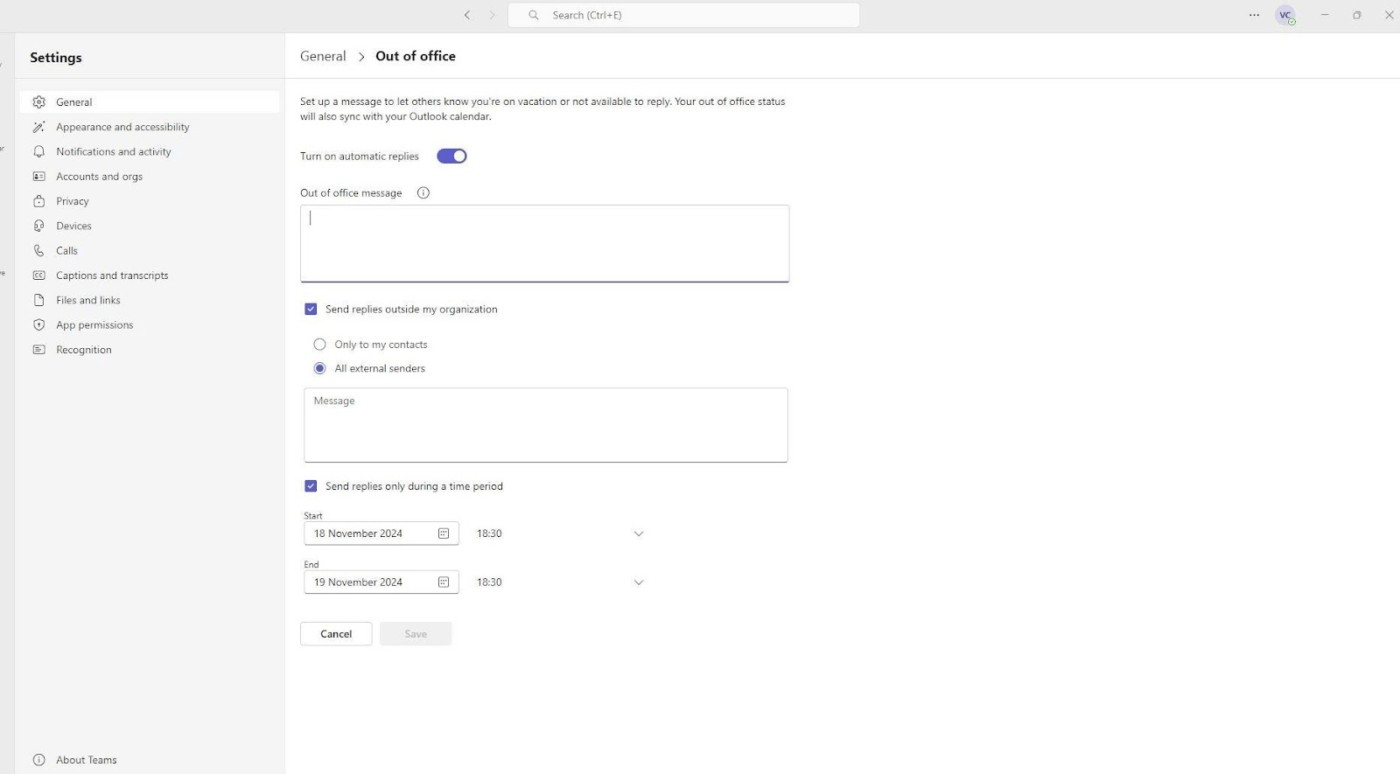
via Microsoft Teams Wenn Sie Ihre eigenen automatischen Nachrichtenantworten planen, werden diese automatisch aktiviert und deaktiviert. So können Sie sie einschalten, wenn Sie zurückkehren.
- Aktivieren Sie die Box mit der Beschreibung "Antworten nur in einem bestimmten Zeitraum senden"
- Klicken Sie auf die Felder "Datum" und "Uhrzeit", um das Datum festzulegen, an dem Ihre automatische Antwort beginnen und enden soll
Schritt 5: Speichern Sie Ihre Einstellungen
Bevor Sie sich zurückziehen, sollten Sie sich einen Moment Zeit nehmen, um sicherzustellen, dass Ihr OOO-Status auf Hochglanz poliert und bereit ist, alles in Ihrer Abwesenheit reibungslos laufen zu lassen:
- Überprüfen Sie Ihre internen und externen Antworten auf Tippfehler, Klarheit und fehlende Details
- Vergewissern Sie sich, dass Ihre Nachricht für Kunden formell und für Kollegen freundlich und professionell ist
- Informieren Sie Ihre Teammitglieder über alle Aufgaben, die sie zu erledigen haben, und geben Sie klare Anweisungen
Klicken Sie anschließend auf 'Speichern', um Ihre Einstellungen zu übernehmen und Ihren Status zu aktivieren.
💡Pro-Tipp: Müssen Sie Ihren OOO-Status von unterwegs aktualisieren? Mit der mobilen App von Teams ist das ganz einfach: Sie synchronisiert Ihre automatische Antwort in Teams und Outlook. So geht's:
- Öffnen Sie die App und tippen Sie auf Ihr Profilfoto 📸
- Erstellen Sie den Status "Abwesend" und aktivieren Sie die automatische Antwort ✉️
- Legen Sie Start- und Enddatum fest, und schon kann es losgehen 📅
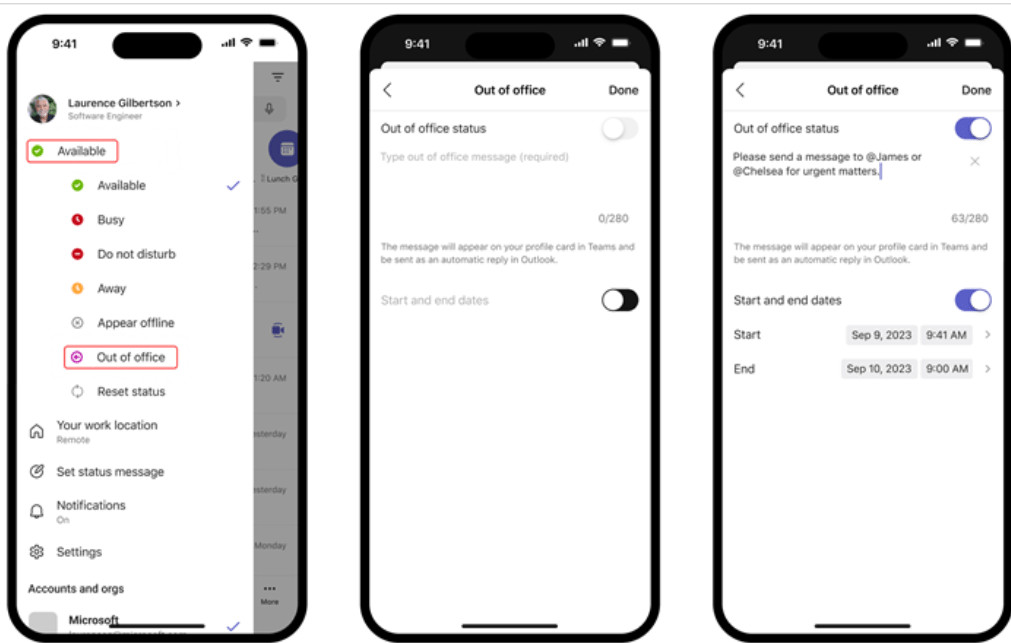
via Microsoft Teams ➡️ Mehr lesen: 10 beste Software zum Freigeben von Dateien für Online-Dokumente Limits of Using Teams for Communication
Auch wenn Microsoft Teams ein zuverlässiges Tool für eine effektive zusammenarbeit am Arbeitsplatz die Zusammenarbeit am Arbeitsplatz hat, insbesondere wenn Sie Outlook und andere Tools von Microsoft verwenden, einige Schwachstellen. Hier sind einige nennenswerte Limits, die sich vor allem in dynamischen Arbeitsumgebungen auf Effizienz und Kommunikation auswirken:
⛔️ Mangel an benutzerdefinierten Status
Bei Teams müssen Sie sich mit einfachen Statusoptionen wie "Verfügbar" oder "Abwesend" begnügen Sie können keine Hyperlinks hinzufügen, keine Rich-Text-Formatierung verwenden und keine Nachrichten an verschiedene Zielgruppen anpassen.
Dieser Einheitsansatz führt oft zu vager Kommunikation und unnötigen Nachfassaktionen.
⛔️ Keine Automatisierung für die Delegation von Aufgaben
Automatisierung ist ein Lebensretter- 66% der Angestellten verlassen sich darauf, um ihre Produktivität zu steigern. Aber bei Teams müssen Sie weiterhin manuell arbeiten.
Die Einstellung einer Nachricht über den Status "Abwesend" ist einfach, aber was dann? Es gibt keine Möglichkeit, Aufgaben automatisch neu zuzuweisen oder Ihr Team über anstehende Aufgaben zu informieren. Diese Lücke führt zu Verzögerungen, Engpässen und zusätzlicher Arbeit für viel beschäftigte Teams.
⛔️ Zu viele störende Benachrichtigungen
Teams lässt Sie auch bei aktivierter Abwesenheitsfunktion nicht völlig los. Immer wieder kommen Benachrichtigungen über Erwähnungen und Nachrichten herein, die Sie zurück in den Arbeitsmodus ziehen und Ihre Freizeit stören. Ohne granulare Steuerung bedeutet dies zusätzlichen Stress und stört die Work-Life-Balance.
⛔️ Schwache plattformübergreifende Integration
MS Teams arbeitet gut mit anderen Microsoft tools wie Outlook Kalender und SharePoint zusammen. Wenn Ihr Team jedoch Slack, Zoom oder andere Projektmanagement-Kanäle verwendet, werden Ihre Nachrichten von außerhalb des Büros nicht in diese Apps übertragen. Sie müssen den Status auf mehreren Plattformen manuell aktualisieren, was zu Ineffizienzen und Kommunikationslücken führt.
⛔️ Strenge Terminplanungsfunktionen
Es gibt keine erweiterten Optionen für wiederkehrende Zeitpläne, wie z. B. wöchentliche persönliche Tage oder Teilzeitstunden. Sie müssen Ihren Status jedes Mal manuell einstellen, was mühsam ist und leicht vergessen werden kann. Für diejenigen, die regelmäßig Termine planen müssen, ist dies ein unnötiger Aufwand.
Das Feedback der Benutzer bietet wertvolle Einblicke in die Leistung von Microsoft Teams in verschiedenen Umgebungen. Nach der Durchsicht von Reddit-Threads haben wir Folgendes über die Erfahrungen der Benutzer herausgefunden:
Ein Benutzer wies auf die das Fehlen einer effektiven Verwaltung der Benachrichtigungen :
_Auch wenn ich den Status "Abwesend" habe, erhalte ich immer noch Benachrichtigungen über Erwähnungen und Nachrichten. Das macht den Sinn der Einstellung "Abwesend" zunichte - das ist stressig und störend
Reddit Benutzer
Ein anderer Benutzer äußerte sich wie folgt frustration über Leistung und Benutzerfreundlichkeit :
_Seitdem mein Unternehmen auf Teams umgestiegen ist, habe ich ständig mit Verzögerungen, unerwarteten Abstürzen und zufälligen Abmeldungen zu kämpfen. Das unterbricht die Zusammenarbeit in Echtzeit und macht einfache Aufgaben unnötig kompliziert
Reddit Benutzer
Planen Sie Ihre Abwesenheit mit ClickUp
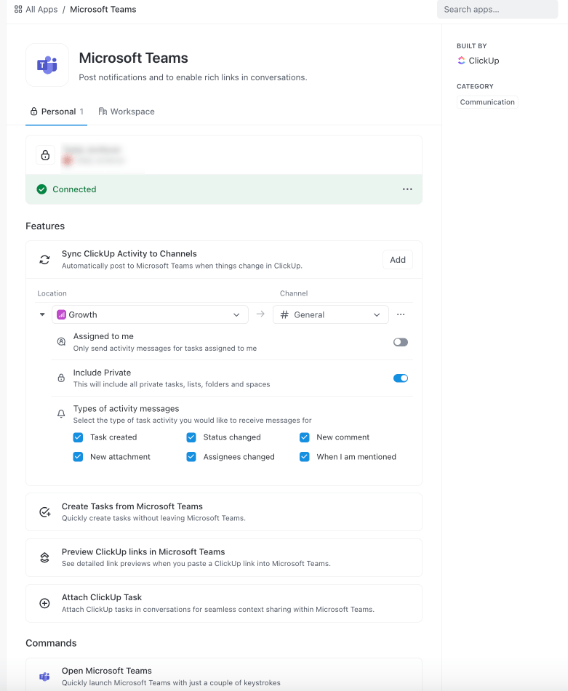
Integrieren Teams und ClickUp um Projektabläufe zu vereinfachen und eine klare Kommunikation zu gewährleisten
Auch wenn die erwähnten Einschränkungen nicht für jeden Benutzer ein Problem darstellen, so erschweren sie doch den Workflow und die Kommunikation. Wenn Ihre Projekte also fortschrittlichere Funktionen erfordern, ist es an der Zeit, sich mit folgenden Themen zu befassen Microsoft Teams Alternativen .
Meeting ClickUp -eine dynamische All-in-One-Plattform, die diese Herausforderungen frontal löst. Von der Automatisierung sich wiederholender Aufgaben bis hin zur Förderung einer nahtlosen Kommunikation - ClickUp verändert Ihren Workflow. Schließlich sollte die Produktivität nicht aufhören, nur weil man nicht im Büro ist! 🌟
Wenn Microsoft Teams Sie nach optimierten Lösungen verlangen lässt, kommt ClickUp als eine der besten Software für interne Kommunikation . ClickUp lässt sich nahtlos in Teams integrieren und geht direkt auf dessen Limits ein - egal, ob Sie vor Ihrem Bürobildschirm sitzen oder einen Schritt weg sind. 🙌
Hier ist, was die ClickUp Microsoft Teams Integration bietet:
- Neuzuweisung von Aufgaben und Verwaltung von Zuständigkeiten, wodurch die manuelle Delegation entfällt ✅
- Kontrolle über Updates und Benachrichtigungen, um ohne unnötige Ablenkungen konzentriert zu bleiben ✅
- Geben Sie ClickUp-Links in Teams-Kanälen mit detaillierten Informationen frei und fügen Sie Ihren Diskussionen sofort Kontext hinzu ✅
- Synchronisierung von Status in Drittanbieter-Apps mitClickUp-Integrationen ✅
➡️ Mehr lesen: die 10 besten Microsoft Teams-Integrationen Aber das ist noch nicht alles! ClickUp ermöglicht es Teams, intelligenter und schneller zu arbeiten. Mit modernsten Funktionen definiert diese App die Zusammenarbeit im Team neu, vereinfacht das Projektmanagement und steigert die Produktivität.
Halten Sie Unterhaltungen im Flow und arbeiten Sie mühelos zusammen
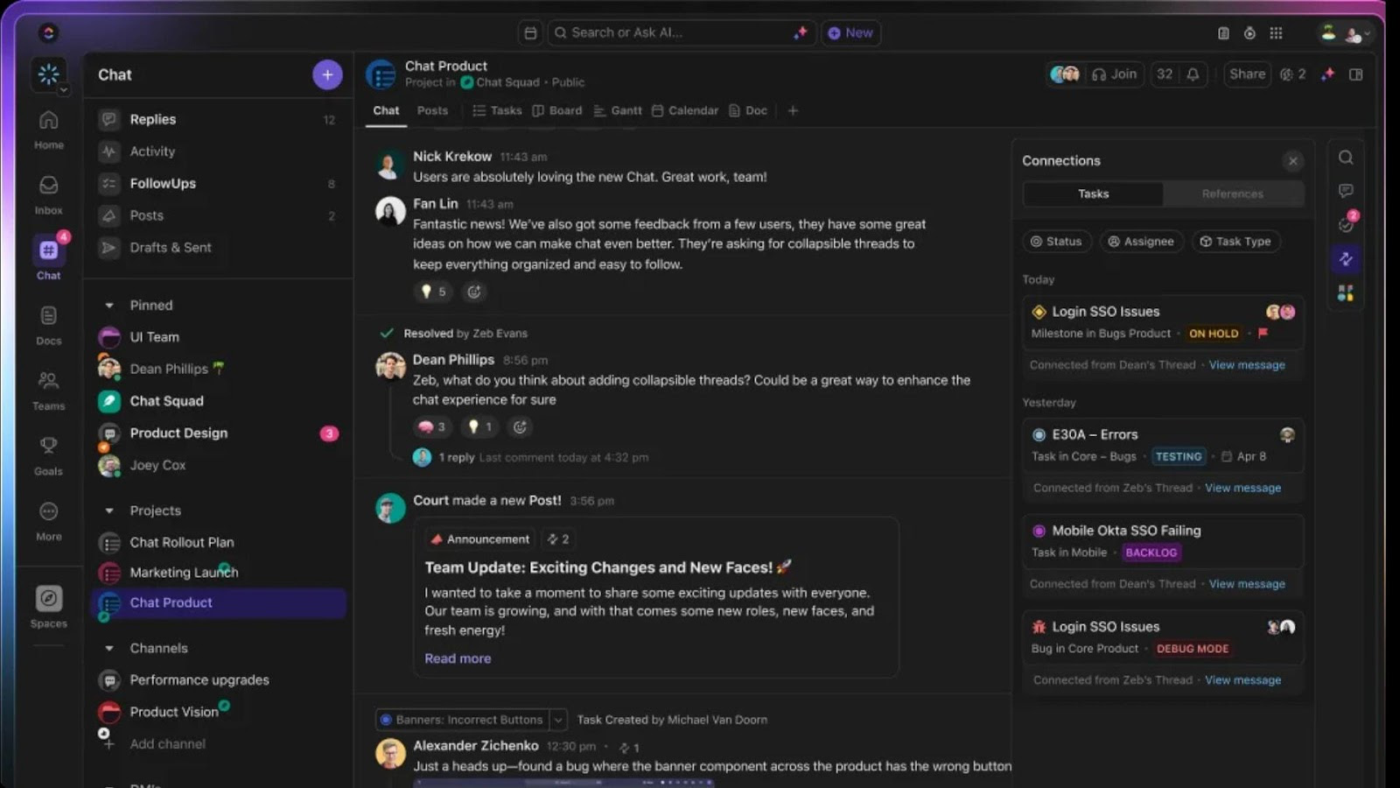
halten Sie Ihr Team auf dem Laufenden, auch wenn Sie nicht da sind, indem Sie Aufgaben, Nachrichten und Aktualisierungen in einem einzigen Chat zusammenfassen mit ClickUp Chat an einem Ort Vereinfachen Sie Team-Diskussionen mit ClickUp Chat clickUp Chat ist ein Echtzeit-Kommunikations-Hub, in dem Unterhaltungen neben Aufgaben stattfinden. Halten Sie alle Ihre Nachrichten, Updates und Elemente an einem Ort für unübertroffene Klarheit und Konzentration. 🔮
Wenn Sie nicht im Büro sind, verwenden Sie ClickUp's Kommentare zuweisen um Unterhaltungen in umsetzbare Aufgaben zu verwandeln und Verantwortlichkeiten zu delegieren.
📌 Beispiel: Weisen Sie einem Kollegen einen Kommentar wie "Überprüfen Sie den endgültigen Entwurf auf Fehler" zu, um die Verantwortlichkeit sicherzustellen und den Fortschritt zu verfolgen.
Ähnlich, ClickUp's Erkennung von Kooperationen hilft Ihrem Team, Fehler zu vermeiden, wenn Sie nicht anwesend sind. Wenn jemand ein Dokument bearbeitet, an dem Sie gerade arbeiten, benachrichtigt ClickUp ihn über Ihre letzten Aktualisierungen, damit nichts überschrieben wird. 🤝
🧠 Fun Fact: Automatische Antworten können die Angst auslösen, etwas zu verpassen oder FOMO! Eine Umfrage ergab, dass beim Empfang von OOO-Nachrichten fast 30% der Menschen fragten sich: "Warum bin ich nicht auch im Tropenurlaub?!" 🏖️
Mit Meetings zum Erfolg
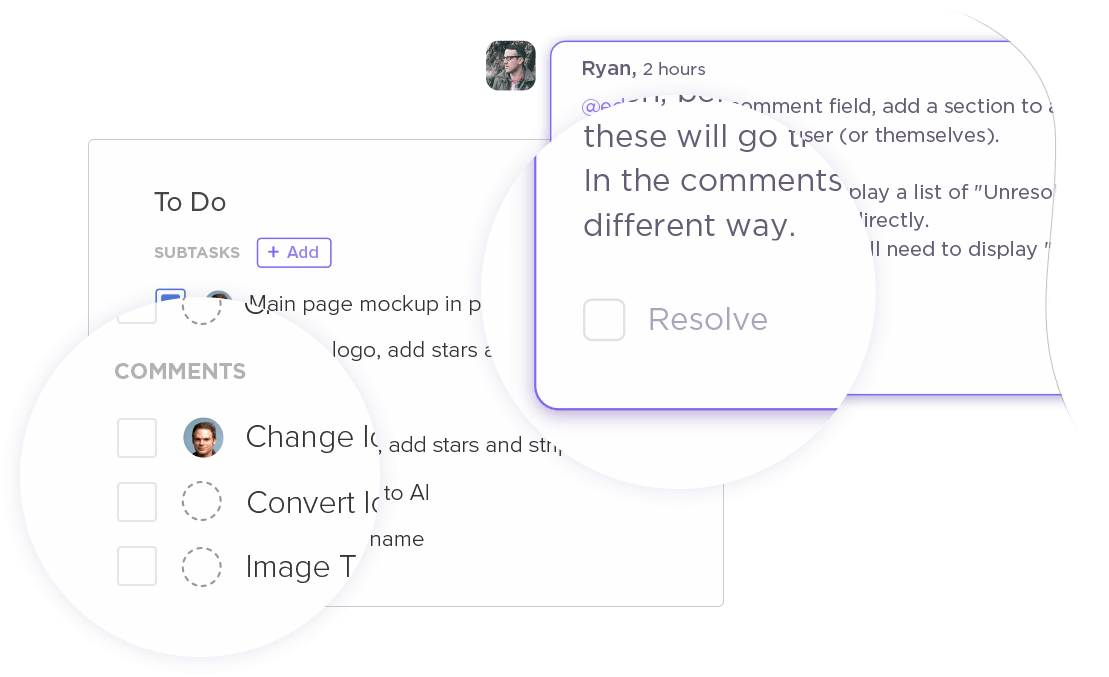
weisen Sie Ihrem Team Aufgaben und Kommentare zu mit_ ClickUp Meetings Effektive Meetings sind die Grundlage für eine erfolgreiche Zusammenarbeit, und ClickUp Meetings verwandelt sie in produktive Sitzungen. Planen meeting-Agenden , arbeiten Sie in Echtzeit zusammen und weisen Sie Aufgaben zu, um umsetzbare Ergebnisse zu erzielen. So hilft es Ihnen:
- Strukturieren Sie Diskussionen mit Überschriften, Aufzählungspunkten und eingebetteten Bildern ✅
- Wandeln Sie Schlüsselpunkte direkt aus Meeting-Notizen in umsetzbare Aufgaben um ✅
- Gemeinsame Bearbeitung von Notizen in Echtzeit, damit alle Beteiligten auf dem gleichen Stand sind und den Überblick behalten ✅
ClickUp geht jedoch noch einen Schritt weiter, indem es das gesamte Meeting-Erlebnis aufwertet.
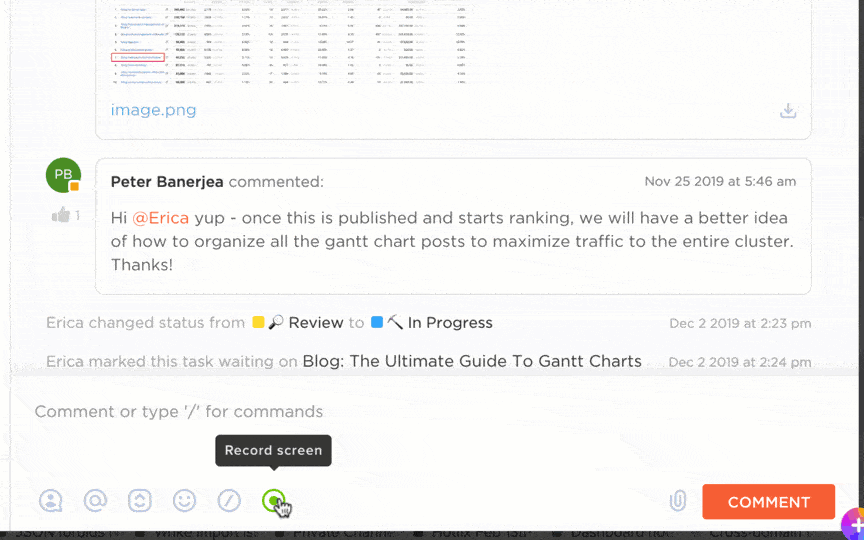
erfassen, speichern und freigeben von Bildschirmaufzeichnungen oder Browser Registerkarten direkt innerhalb von Aufgaben mit_ ClickUp Clips Mit ClickUp Clips können Sie hochwertige, kostenlose Videos ohne Wasserzeichen aufnehmen, um kritische Diskussionen festzuhalten. Außerdem, ClickUp Gehirn transkribiert automatisch jedes Video und spart Ihnen so Zeit und Aufwand. 🤖🎦
💡 Pro-Tipp: Befolgen Sie diese einfachen, aber effektiven knigge für virtuelle Meetings regeln für zielgerichtete Unterhaltungen:
- Vorab eine klare Tagesordnung aufstellen, um die Teilnehmer auszurichten und Ziele festzulegen 📋
- Stummschalten, wenn nicht gesprochen wird, um Ablenkungen zu vermeiden 🎙️
- Einen Moderator zuweisen, um die Diskussion zu lenken und Schlüsselpunkte zu treffen 🔑
- Schließen Sie mit einer Zusammenfassung der Aufgaben und Eigentümer, um die Verantwortlichkeit zu fördern 🔄
Optimieren Sie Workflows mit vorgefertigten Vorlagen
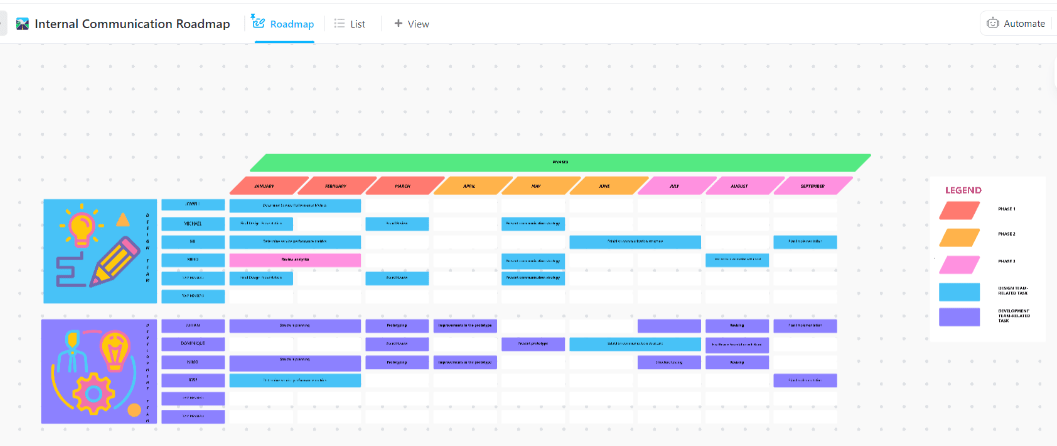
vereinigen Sie das Ergebnis Ihres Unternehmens mit *[_ClickUp's Internal Communication Strategy Template](https://clickup.com/templates/internal-communication-strategy-and-action-plan-t-127240564)* Warum bei Null anfangen, wenn ClickUp eine Bibliothek mit gebrauchsfertigen Vorlagen anbietet? vorlagen für Kommunikationspläne ? Ein herausragendes Tool in dieser Reihe ist das ClickUp Vorlage für interne Kommunikationsstrategie und Aktionsplan .
Darum werden Sie es lieben:
- Passen Sie Ziele, Stakeholder, Kanäle und Zeitleisten an Ihre individuellen Bedürfnisse an ✅
- Mühelose Zusammenarbeit in Echtzeit mit Kommentaren, Feedback und Live-Updates ✅
- Weisen Sie Aufgaben zu, legen Sie Fristen fest und überwachen Sie den Fortschritt, um eine nahtlose Ausführung zu gewährleisten ✅
Ideal für: HR-Teams, die unternehmensweite Updates verwalten, Marketing-Teams, die Multi-Channel-Kampagnen durchführen, und hybride Teams, die verteilte Workflows synchronisieren.
📚 Lesen Sie auch: Für schnelle Team-Check-ins und kurze Einführungen ist die ClickUp Vorlage für Sofortnachrichten hat alles, was Sie brauchen. Sie ist perfekt für die Strukturierung von "Ich bin gerade nicht da, aber hier ist, was du wissen musst"-Nachrichten.
Integrieren Sie mit Ihren bevorzugten Tools
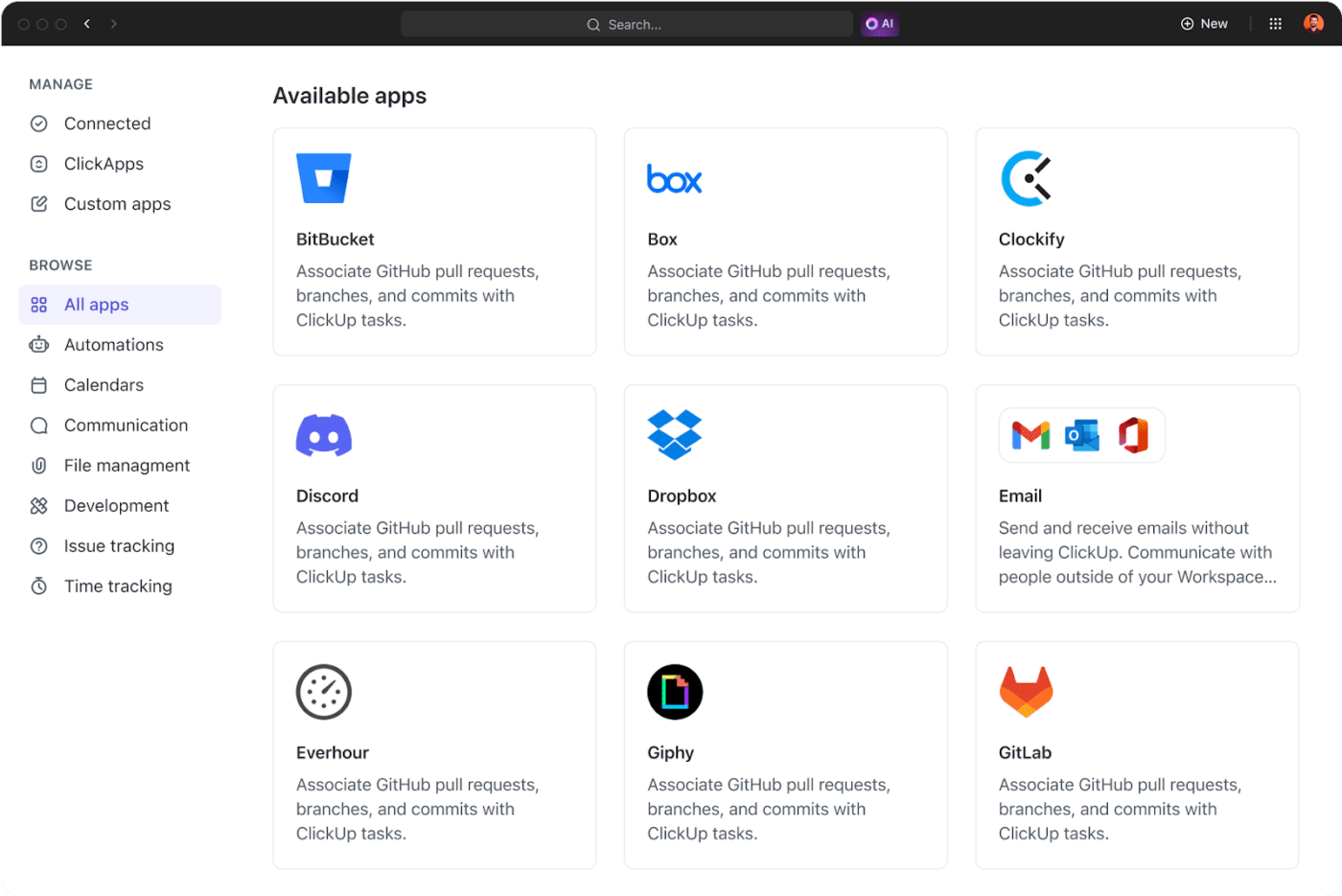
minimieren Sie den Wechsel zwischen Apps und halten Sie alle Ihre Tools synchronisiert mit die nahtlosen Integrationen von ClickUp_ ClickUp lässt sich nicht nur in Teams integrieren, sondern auch in über 1.000 Apps. Dieses Integrations-Ökosystem ermöglicht es Ihnen, Aufgaben und Kommunikation zu zentralisieren, ohne etwas zu verpassen. 🤩
Egal, ob Sie Slack für Messaging, Zoom für Meetings oder Google Drive für den Speicher von Dokumenten nutzen, ClickUp bringt alles in einer einzigen, optimierten Plattform zusammen. 🛠️
🎙️ Hier ist, was Daniel Zacks, Marketing Operations Manager bei Kryon, über ClickUp Integrationen zu sagen hatte:
_Es hat sicherlich unsere Produktivität vereinfacht, und ein großer Teil davon ist dank all der verschiedenen Integrationen und ClickApps, die ClickUp bietet. Die Automatisierungen, die uns das Leben leichter machen und uns die Möglichkeit geben, uns auf die eigentlichen Projekte zu konzentrieren, sind für uns und das gesamte Unternehmen von Vorteil
Daniel Zacks, Marketing Operations Manager bei Kryon
Verabschieden Sie sich von Kommunikationslücken, indem Sie zu ClickUp wechseln
Die Einstellung Ihrer Abwesenheitsnachricht in Microsoft Teams ist ein guter Anfang, aber warum dort aufhören? ClickUp bietet eine intelligentere Möglichkeit, die Verbindung und Produktivität Ihres Teams aufrechtzuerhalten, egal ob Sie im Büro oder unterwegs sind.
Mit fortschrittlichen Kommunikationstools und umfassenden Features für das Projektmanagement sorgt ClickUp dafür, dass die Arbeit auch während Ihrer Abwesenheit reibungslos weiterläuft. Weisen Sie Aufgaben zu, legen Sie Prioritäten fest, und halten Sie alle Beteiligten mit Benachrichtigungen und Aktualisierungen in Echtzeit auf dem Laufenden. Testen Sie ClickUp noch heute kostenlos und entdecken Sie eine Welt, in der "Abwesend" nicht gleichbedeutend mit "nicht erreichbar" ist. Stattdessen bedeutet es, dass Ihr Team befähigt, organisiert und auf alles vorbereitet ist. 🌻

